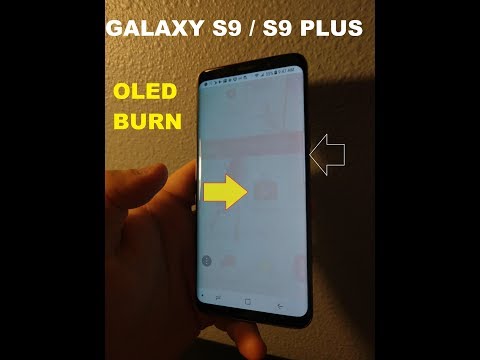
Inhoud
BIJWERKEN:We hebben nog een bericht gepubliceerd dat het zwarte scherm van de dood aanpakt, maar deze keer weten we wat werkt en wat niet. BezoekSamsung Galaxy Note 8 repareren met Black Screen of Death (eenvoudige stappen) voor de oplossing voor dit probleem.
Het Black Screen of Death (BSoD) is een van de meest gevreesde problemen onder Samsung-bezitters en het lijkt erop dat veel Galaxy Note 8-bezitters dit probleem ook ervaren. Sommige van onze lezers hebben contact opgenomen met betrekking tot dit probleem, daarom moeten we dit probleem aanpakken ten behoeve van onze lezers.
Op basis van onze ervaring kan dit probleem variëren van een zeer kleine firmware-fout of crash tot een ingewikkelder hardwareprobleem. Het beste wat we eraan kunnen doen, is de mogelijkheid uitsluiten dat dit probleem alleen met de firmware te maken heeft. Als dit het geval is, hebben we een kans om het probleem op te lossen, maar als het een probleem is met de hardware, hebben we technici die uw telefoon kunnen controleren en repareren. Als je een van de eigenaren van deze telefoon bent en last hebt van hetzelfde probleem, lees dan verder, want dit bericht kan je misschien helpen.
Voordat we verder gaan met onze gids, moet u, als u andere problemen met uw apparaat heeft, onze pagina voor het oplossen van problemen met Note 8 bezoeken, want we hebben al enkele van de meest voorkomende problemen met dit apparaat aangepakt. Zoek problemen die vergelijkbaar zijn met die van u en gebruik de oplossingen die we hebben voorgesteld. Als je daarna nog steeds onze hulp nodig hebt, vul dan onze vragenlijst in en klik op Verzenden om contact met ons op te nemen.
Problemen oplossen met opmerking 8 met een zwart schermprobleem
Onze prioriteit hier is om te weten wat het probleem is, zodat we kunnen proberen een oplossing te formuleren die het probleem mogelijk oplost. Ik zal u een aantal dingen geven die u kunt doen om elke mogelijkheid uit te sluiten en als het probleem aan het einde van onze probleemoplossing nog steeds niet is opgelost, zou dit een teken zijn van een serieuzer probleem en moet u mogelijk een technicus raadplegen voor dat. Dit is wat ik je aanraden hieraan te doen ...
Forceer je Galaxy Note 8 opnieuw
Veel van de problemen die we eerder tegenkwamen en die resulteerden in een zwart en niet-reagerend scherm, werden veroorzaakt door een systeemcrash. Wanneer dit gebeurt, reageert de telefoon mogelijk niet meer, wat u ook doet.
Meestal halen we bij telefoons met een verwijderbare batterij de batterij eruit en werken ze de volgende keer dat u ze probeert in te schakelen. De Note 8 heeft echter geen verwijderbare batterij, dus we kunnen een dergelijke procedure niet uitvoeren. We kunnen echter nog steeds het loskoppelen van de batterij simuleren door de procedure Geforceerd opnieuw opstarten uit te voeren, die in feite hetzelfde effect heeft op de telefoon.
- Houd de toets Volume omlaag ingedrukt en houd de aan / uit-toets ingedrukt, zonder deze los te laten. Houd beide toetsen 7 tot 10 seconden ingedrukt of totdat het scherm oplicht.
Als uw apparaat wordt ingeschakeld nadat u dit heeft gedaan, is het probleem mogelijk slechts een kleine storing in het systeem of een crash. Het is een oplossing, maar er is geen garantie dat het probleem zich in de toekomst niet meer zal voordoen.
Probeer uw Galaxy Note 8 op te laden
Als de procedure voor gedwongen opnieuw opstarten het probleem niet heeft opgelost, is het volgende dat u moet doen, ervoor zorgen dat er voldoende batterij is om de telefoon van stroom te voorzien. Sluit de oplader aan op een werkend stopcontact en sluit uw telefoon aan op het andere uiteinde van de kabel. Ongeacht of het de gebruikelijke oplaadtekens weergeeft of niet, laat het minstens tien minuten opladen om er zeker van te zijn dat de batterij ook maar een klein beetje is opgeladen.
Nadat u de batterij de tijd heeft gegeven om op te laden, probeert u de telefoon aan te zetten om te zien of dit het geval is. Of nog beter, voer de procedure voor gedwongen herstarten opnieuw uit, maar deze keer terwijl het apparaat is aangesloten. Als de telefoon wordt ingeschakeld en met succes opstart, kunt u er zeker van zijn dat er geen ernstig probleem is met uw apparaat, maar een lege batterij. Als het echter nog steeds weigert in te schakelen, moet u andere methoden proberen.
Probeer het in de veilige modus uit te voeren
Er is een mogelijkheid dat het probleem wordt veroorzaakt door een of twee apps en vaker wel dan niet, zijn het de apps van derden die de neiging hebben om conflicten in het systeem te veroorzaken. We moeten deze mogelijkheid uitsluiten en probeer uw telefoon in de veilige modus te gebruiken. In deze omgeving zijn alle apps en services van derden tijdelijk uitgeschakeld, dus als dit probleem door een van deze wordt veroorzaakt, moet uw telefoon in deze modus opstarten. U hoeft dit alleen te doen als u al hebt geprobeerd uw telefoon op te laden en de gedwongen herstart tevergeefs hebt geprobeerd. Volg deze stappen om te proberen de Note 8 in de veilige modus uit te voeren ...
- Schakel het apparaat uit.
- Houd de aan / uit-toets ingedrukt voorbij het modelnaamscherm.
- Laat de aan / uit-toets los wanneer "SAMSUNG" op het scherm verschijnt.
- Onmiddellijk nadat u de aan / uit-toets heeft losgelaten, houdt u de toets Volume omlaag ingedrukt.
- Blijf de toets Volume omlaag ingedrukt houden totdat het apparaat opnieuw is opgestart.
- Veilige modus wordt weergegeven in de linkerbenedenhoek van het scherm.
- Laat de toets Volume omlaag los wanneer u Veilige modus ziet.
Ervan uitgaande dat uw telefoon in deze modus is ingeschakeld, probeert u deze normaal opnieuw op te starten om te zien of deze deze keer in de normale modus start. Als dit niet het geval is, moet u opnieuw opstarten in de veilige modus, zoeken naar apps die het probleem veroorzaken en ze een voor een verwijderen:
- Veeg vanaf het startscherm omhoog op een lege plek om de Apps-lade te openen.
- Tik op Instellingen> Apps.
- Tik op de gewenste applicatie in de standaardlijst of tik op het pictogram met de drie stippen> Systeem-apps tonen om vooraf geïnstalleerde apps weer te geven.
- Tik op de gewenste applicatie.
- Tik op Verwijderen.
- Tik nogmaals op Verwijderen om te bevestigen.
Als het apparaat echter nog steeds weigert te reageren, ga dan verder met de volgende stap.
Probeer het op te starten in de herstelmodus
Wat we hier doen, is proberen uw telefoon in elke modus te starten om te zien of deze nog steeds kan worden ingeschakeld in een van de belangrijke omgevingen, want als dat het geval is, kunt u er nu zeker van zijn dat de hardware van uw apparaat in orde is.
Ervan uitgaande dat het probleem bij de firmware ligt, bestaat de kans dat deze in de herstelmodus wordt uitgevoerd, waarin u een aantal dingen kunt doen die een grote invloed hebben op de prestaties van uw telefoon. Als dit lukt, moet u eerst de cachepartitie wissen om alle systeemcaches te verwijderen en te vervangen. Als dat niet werkt, moet u proberen de Master-reset uit te voeren, waardoor de telefoon teruggaat naar de fabrieksinstellingen.
Hoe Note8 in de herstelmodus te gebruiken en de cachepartitie te wissen
- Houd de toets Volume omhoog en de Bixby-toets ingedrukt en houd vervolgens de aan / uit-toets ingedrukt.
- Wanneer het groene Android-logo wordt weergegeven, laat u alle toetsen los (‘Systeemupdate installeren’ wordt ongeveer 30-60 seconden weergegeven voordat de menu-opties van het Android-systeemherstel worden weergegeven).
- Druk meerdere keren op de toets Volume omlaag om ‘cachepartitie wissen’ te markeren.
- Druk op de aan / uit-knop om te selecteren.
- Druk op de toets Volume omlaag totdat ‘ja’ is gemarkeerd en druk op de aan / uit-knop.
- Wanneer het wissen van de cachepartitie is voltooid, wordt "Systeem nu opnieuw opstarten" gemarkeerd.
- Druk op de aan / uit-toets om het apparaat opnieuw op te starten.
Hoe de Master-reset op Note 8 uit te voeren via de herstelmodus
Houd er rekening mee dat al uw bestanden en persoonlijke gegevens worden verwijderd en dat u ze na de reset mogelijk niet meer kunt herstellen. Maar u heeft nu geen andere keuze dan deze procedure uit te voeren:
- Houd de toets Volume omhoog en de Bixby-toets ingedrukt en houd vervolgens de aan / uit-toets ingedrukt.
- Wanneer het groene Android-logo wordt weergegeven, laat u alle toetsen los (‘Systeemupdate installeren’ wordt ongeveer 30-60 seconden weergegeven voordat de menu-opties van het Android-systeemherstel worden weergegeven).
- Druk meerdere keren op de toets Volume omlaag om "gegevens wissen / fabrieksinstellingen herstellen" te markeren.
- Druk op de aan / uit-knop om te selecteren.
- Druk op de volume-omlaagtoets totdat ‘Ja - verwijder alle gebruikersgegevens’ is gemarkeerd.
- Druk op de aan / uit-knop om de masterreset te selecteren en te starten.
- Wanneer de masterreset is voltooid, wordt "Systeem nu opnieuw opstarten" gemarkeerd.
- Druk op de aan / uit-toets om het apparaat opnieuw op te starten.
Als deze procedures niet helpen of als uw telefoon niet kan opstarten in de herstelmodus, moet u deze naar de winkel brengen om een technicus ernaar te laten kijken.
Berichten die je misschien ook leuk vindt om te lezen:
- Samsung Galaxy Note8 blijft de foutmelding 'Helaas, instellingen zijn gestopt' weergeven [Handleiding voor probleemoplossing]
- Waarom sluit de Samsung Galaxy Note 8 automatisch zijn meldingenvak? Hier is hoe u het kunt oplossen ...
- Fix Galaxy Note8 die vastloopt op het Samsung-logo [Handleiding voor probleemoplossing]
- Uw Samsung Galaxy Note8 repareren die geen verbinding met wifi kan maken [Handleiding voor probleemoplossing]
- Galaxy Note 8 mobiele data blijft verbroken, wifi daalt keer op keer, andere problemen
- Hoe u uw Samsung Galaxy Note8 kunt repareren die de waarschuwing "vocht gedetecteerd" blijft weergeven [Handleiding voor probleemoplossing]


